
-
桌面日历(DesktopCal)
大小:4M语言:4M 类别:时钟日历系统:WinXP/Win7/Win10
展开

桌面日历(DesktopCal)是一款桌面工具,通过desktopcal桌面日历,你可以很方便的记录事项、管理日程,让你在每次看到桌面时提醒你待办事项,十分方便。 ...不仅如此,桌面日历还提供万年农历、节气与各种常见的节庆、纪念日等信息。

1.在桌面上双击鼠标即可开始记录琐事。非常方便,非常实用。
2.提供万年农历、节气与各种常见的节庆、纪念日等信息。
3.强大的数据导入导出工具,让您轻松在不同设备间移动数据。
4.根据您的需求,打印任意日期和形式的日历。
5.任意一天都可以设置您想要的背景颜色。所以,每天都是彩色的。
6.强大而易用的设置工具让您可以轻松定义您的个性日历。
7.强大的云端数据同步功能,轻松回滚历史记录,数据安全更有保障。
8.移动版日历正在开发中,并将在不久后来到您的身边。

1、在本站下载desktopcal桌面日历软件,解压之后双击.exe,进入一个安装界面,点击“一键安装”

2、desktopcal桌面日历正在安装当中,过程很快,请耐心等候
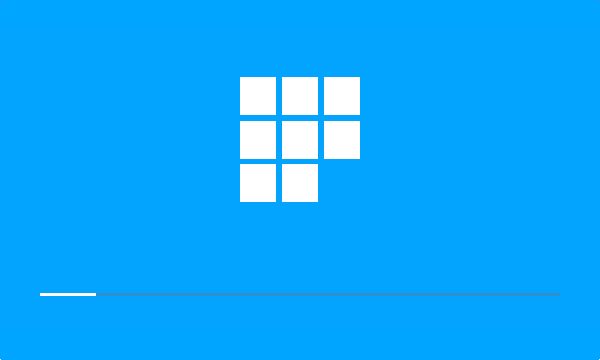
3、desktopcal桌面日历安装完成,点击“完成”即可退出安装界面
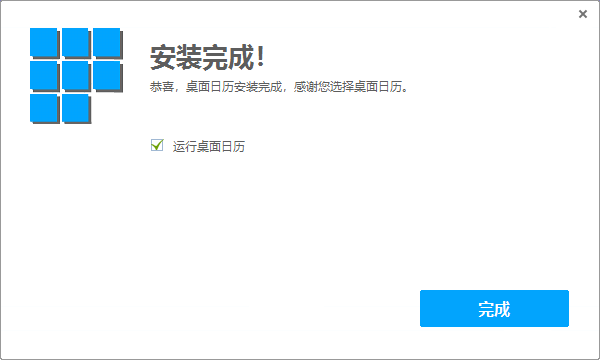
1.用户在第一页中可以了解到desktopcal桌面日历的基本用法,可用于管理约会、待办事项、日程安排等。确认后点击“下一步”。

2.之后点击观看左侧的视频来了解如何调整desktopcal桌面日历的大小和位置,然后点击“下一步”。

3.基本操作方法都已了解后,点击“完成”按钮退出向导即可。

问:desktopcal桌面日历怎么调整位置和大小?
1.点击desktopcal桌面日历右上角如图所示位置的按钮,即可进入软件界面调整模式。

2.之后可以按照Windows系统下窗口调整方式进行修改,修改完成后,点击右上角的“√”按钮即可。

问:desktopcal桌面日历和系统不兼容怎么办?
1.使用鼠标右键单击desktopcal桌面日历的桌面快捷方式,选择右键菜单中的“属性”。

2.将属性窗口切换至“兼容性”标签页下,使用鼠标左键单击勾选“以兼容模式运行这个程序”选项,之后在下方的选择框中选择之前的版本(推荐Windows 7或Windows XP),再点击“确定”即可。

问:隐藏了悬浮栏之后怎么让它回来呢?
答:双击托盘图标,打开设置面板,选择高级选项页,把“在桌面上显示悬浮按钮”勾选,保存就可以了

+ 增加功能,提醒
+ 增加功能,微信提醒通知
* 修复bug,在两个相同分辨率显示器的情况下,日历不显示
* 修复bug,不能保持农历设置
加载全部内容

2020年日历全年表Excel最新版130K7543人在玩现在已经是2019年年末了,马上就到20...
下载
word clock屏保win版1M5862人在玩超多朋友在找抖音文字云时钟屏保,其实这是...
下载
卡西欧计算器fx991ex电脑模拟器2018130M2193人在玩优秀的软件从来都不会被时间给埋没,卡西欧...
下载
桌面倒计时小工具绿色版7K1987人在玩小编这有一款倒计时软件,不过有点特殊,它...
下载
2019年日历打印版617K997人在玩新的一年即将就要过去了,崭新的2019就...
下载
猎豹日历安卓版5M854人在玩一款日历可以让你桌面更有趣。猎豹日历是金...
下载
2019年日历a4免费打印版610K770人在玩马上就是2019年了,不少人会需要201...
下载
雨花石音乐打铃系统正式版18M698人在玩你的学校还在使用老套的打铃声吗?光是听这...
下载
透明桌面时钟电脑版1M698人在玩想不想拥有一款非常不错的桌面时钟?小编为...
下载
番茄时钟官方免费版1M685人在玩工作时无法集中注意力?不能提高效率?这里...
下载